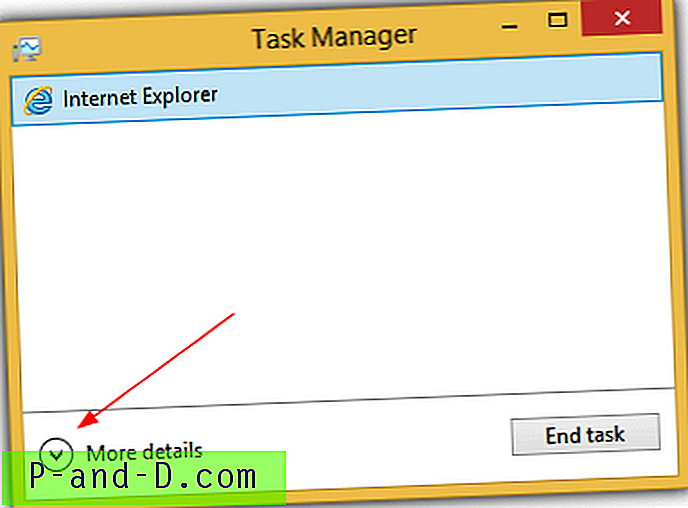Програм Таск Манагер који се налази у оперативном систему Виндовс један је од најкориснијих алата, посебно за присилно прекидање обешаног програма. У данима Виндовс 98 ере, обешени програм се не може прекинути помоћу гумба за затварање који се налази у горњем десном углу и процес се може на силу окончати само из Управитеља задатака.
Од оперативног система Виндовс КСП до Виндовс 7 постоји уобичајени проблем где у управитељу задатака недостају мени и картице. Било би још горе ако управитељ задатака не приказује картицу Апплицатионс (Програми) или Процесс (Процеси), јер памти стање у којем је био када је задњи пут затворен, што узрокује проблеме са корисником помоћу Таск Манагер-а за прекид апликације.

Ово је заправо функционалност приказа у Таск Манагер-у који је створио Мицрософт и који се зове „Тини Фоотпринт моде“. Сам дизајн је погрешан јер би већина корисника мислила да је њихов управитељ задатака оштећен, вероватно узрокован рачунарским вирусима, јер нема видљивих знакова случајног преласка на други режим приказа. Да бисте поправили управитеља задатака враћањем траке са менијима и картицама, све што требате учинити је двапут кликнути било где на ивици која је приказана на слици испод са жутим осветљењем.
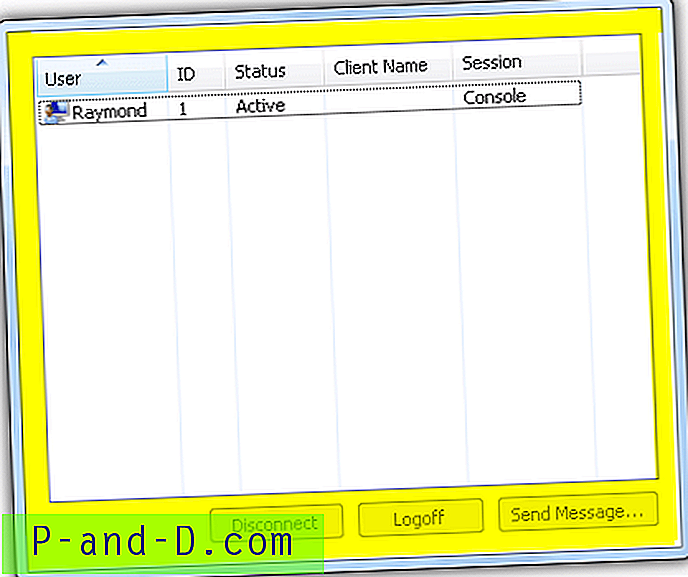
Ако из непознатих разлога нисте у могућности да вратите режим приказа задатака у задани режим, једноставно преузмите датотеку регистратора испод и покрените је. Аутоматски ће ресетовати сва подешавања која су била сачувана из последњег стања.
Преузмите датотеку регистра за ресетовање поставки управитеља задатака
Додатни савет : Док је управитељ задатака у режиму ситних отисака, можете прелазити између картица притиском на Цтрл + Таб. Ово вам омогућава лако и брзо пребацивање између картица док сте у режиму Тини Фоотпринт без омогућавања и онемогућавања менија / картица.
Постоји скривени унос у регистру који чува поставке Управитеља задатака и не може се директно прегледати из Уређивача регистра без промене дозвола. Најлакши начин за преглед, па чак и измене у скривеном регистру је коришћење бесплатног алата треће стране који се зове АнтиСпи. Преузмите програм, покрените извршну датотеку и кликните на картицу Регистар. Дођите до следеће путање:
ХКЕИ_ЦУРРЕНТ_УСЕР \ Софтваре \ Мицрософт \ Виндовс НТ \ ЦуррентВерсион \ ТаскМанагер
Видећете "Преференцес" који је у бинарној вредности. Можете да прелазите између различитих начина приказа двоструким кликом на бинарни оквир „Преференцес“, померите се према доле и промените бинарну вредност од 53 до 43.
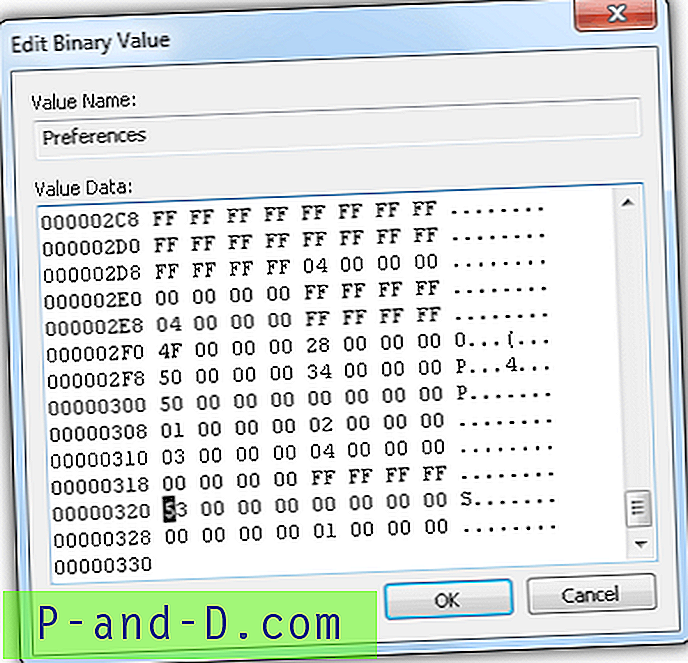
Алтернативно, можете једноставно избрисати целу вредност „Преференцес“ која ће ресетовати поставке Управитеља задатака и она ће се аутоматски поново створити следећи пут када је поново покренете. Управо се то ради помоћу датотеке регистратора коју смо навели горе.
Срећом, начин приказа ситних отисака је побољшан у оперативном систему Виндовс 8 укључивањем дугмета који приказује „Више детаља“ или „Мање детаља“. Ово је имплементирано тако да стандардни корисници и даље могу да га користе за прекид процеса без преоптерећења напредним функцијама које се налазе у управитељу задатака.